Mehrere Dateien umbenennen im Finder von OS X
Im Finder können seit OS X Yosemite (Version 10.0) mehrere Objekte auf einmal umbenannt werden. Dazu die gewünschten Objekte auswählen und im Kontext-Menü (Ctrl- bzw. Rechtsklick auf Objekte) den Punkt «X Objekte umbenennen …» auswählen. Im nun erscheinenden Dialog-Fenster kann zwischen drei Umbenennungs-Optionen ausgewählt werden. Entweder kann Text ersetzt werden, Text hinzugefügt werden oder das Format der Benennung komplett geändert werden.
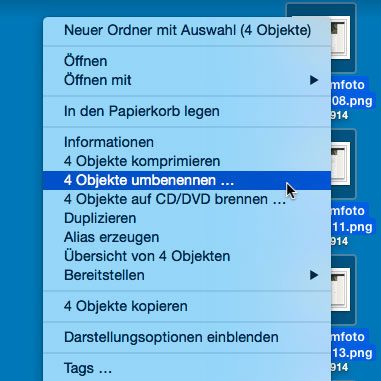
Bei «Text ersetzen» kann nach einem Text-Ausschnitt gesucht und dieser durch einen neuen Text ersetzt werden. Dabei muss der zu ersetzende Text nicht zwingend am Anfang oder Schluss des Dateinamens stehen, sondern kann auch mitten im Namen vorkommen.
Mit «Text hinzufügen» wird freigestellt, ob der zu hinzufügende Text vor oder nach dem aktuellen Namen angefügt wird.
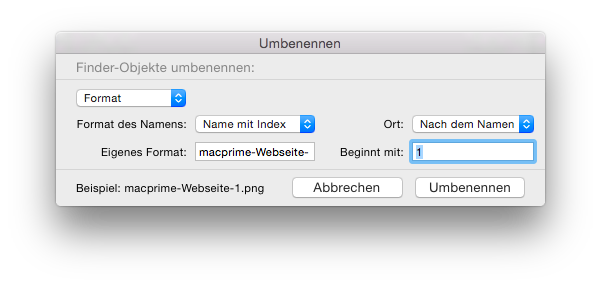
Mit der Option «Format» stehen erweiterte Funktionen zur Verfügung. Hier kann der Name zum einen mit einem Index (fortlaufende Zahl ab «1»), einem Zähler (fortlaufende Zahl ab «00001») oder dem Datum (aktuelles Datum und Uhrzeit) ergänzt werden. Und zum anderen kann spezifiziert werden, ob der Index, die Zahl oder das Datum vor oder nach dem Namen angefügt wird. Der Name selber wird hier durch die Angabe in «Eigenes Format» komplett ersetzt. Wird Index oder Zähler ausgewählt, kann ausserdem definiert werden, ab welcher Zahl diese beginnen sollen.
Von Stefan Rechsteiner
Veröffentlicht am
Ab CHF 5.– im Monat
👉🏼 Wir benötigen deine Unterstützung! Unterstütze macprime mit einem freiwilligen Gönner-Abo und mache die Zukunft unseres unabhängigen Apple-Mediums aus der Schweiz mit möglich.
1 Kommentar
Kommentar von SoundSimon
Anmelden um neue Kommentare zu verfassen
Allegra Leser! Nur angemeldete Nutzer können bei diesem Inhalt Kommentare hinterlassen. Jetzt kostenlos registrieren oder mit bestehendem Benutzerprofil anmelden.